Svi koraci potrebni za snimanje ISO datoteke na DVD na Windowsima/Mac-u
Ako imate spremnu ISO datoteku i želite je snimiti na DVD radi sigurnog čuvanja, brzo pogledajte ovaj vodič kako biste vidjeli ima li kakvih informacija koje su vam potrebne. Windows računala sada nude ugrađeni snimač diskova, a Mac računala nude Finder i Disk Utility koji pomažu u rukovanju diskovima. Iako razumijete ove informacije, možda nemate baš dobru ideju kako to učiniti na oba sustava. Stoga ćemo vam predstaviti kako... snimite ISO na DVD na Windowsima i Macu. S obzirom na to da alati koji dolaze sa sustavom mogu imati ograničene funkcije, nudimo vam i najprofesionalniji DVD snimač treće strane koji možete odabrati.
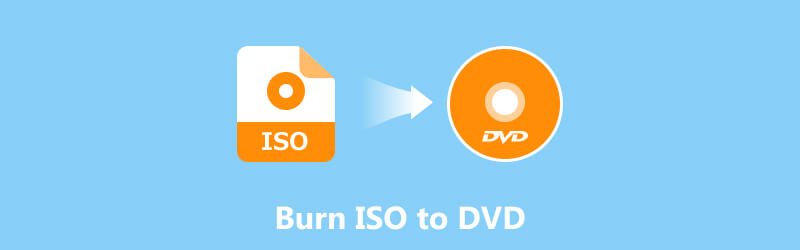
SADRŽAJ STRANICE
Dio 1. Snimanje ISO-a na DVD u sustavu Windows
Ako ste korisnik sustava Windows, prvo pročitajte ovaj odjeljak. Windows računala imaju ugrađeni alat za snimanje DVD-ova, Windows Disc Image Burner. Možete ga koristiti za snimanje ISO slika na DVD. Međutim, različiti Windows sustavi odgovaraju različitim načinima rada. Pročitajte sljedeće pododjeljke kako biste vidjeli kako ga zasebno primijeniti.
Na Win 7/Visti
Ako vaše računalo koristi sustav Windows 7 ili Vista, upotrijebite donji vodič kako biste saznali kako snimiti ISO na DVD na svom uređaju.
Korak 1. Pripremite prazan DVD i umetnite ga u optički pogon računala.
Korak 2. Pronađite ISO datoteku koju želite snimiti. Kliknite desnom tipkom miša na nju i u padajućem izborniku odaberite Snimi sliku diska. Time će se pokrenuti Windows snimač slika diska.
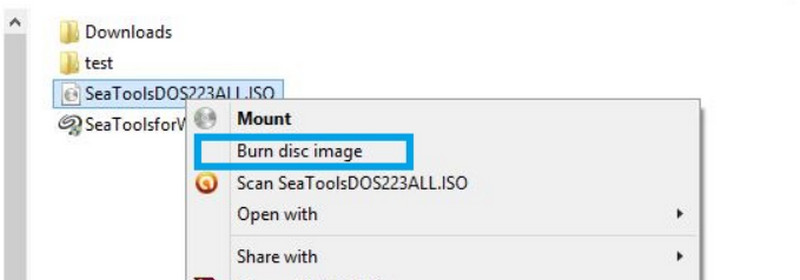
3. korak Idite na Snimač diskova karticu i odaberite odgovarajući DVD snimač iz izbornika.
4. korak Klik Spaliti za početak snimanja ISO datoteka na DVD.

Na Win 11/10/8.1/8
Ako je vaš računalni sustav Windows 11, 10, 8.1 ili 8, pogledajte ovaj pododjeljak za snimanje ISO datoteke na DVD.
Korak 1. Umetnite prazan DVD u pogon. Pronađite mapu s ISO datotekama na računalu. Otvorite mapu datoteka, pronađite .iso datoteku i kliknite je desnom tipkom miša.
Korak 2. Nakon što proširite izbornik, kliknite Snimi sliku diskaZatim će se otvoriti Windows Disc Image Burner.
3. korak Završite s opcijama snimanja na sučelju. Na kraju kliknite Spaliti.

Na Win 10
Snimanje ISO datoteke na DVD ima još jedan postupak na računalu sa sustavom Windows 10. Evo kako to učiniti.
Korak 1. Pripremite prazan disk. Kliknite na ISO datoteku slike koju želite snimiti.
Korak 2. Dođite do File Explorer i odaberite Upravljanje u Alatima za slike diska.
3. korak Odaberi Spaliti karticu i postavite CD-ROM kao snimač.
4. korak Klik Spaliti za pokretanje procesa gorenja.

Dio 2. Snimanje ISO datoteke na DVD na Macu
Ako ste korisnik Maca, razmislite o korištenju Findera ili Disk Utilityja za snimanje ISO datoteke na DVD. Kako to točno učiniti ovisi o modelu uređaja koji trenutno koristite. Ovaj odjeljak podijelit ćemo u dva pododjeljka kako bismo vam pomogli da shvatite.
Pomoću Findera
Prvo, predstavimo najsvestraniji način snimanja DVD-ova pomoću Findera. Finder je dostupan za gotovo sve verzije macOS-a.
Evo kako snimiti ISO na DVD pomoću Findera na Macu.
Korak 1. Provjerite imate li umetnut prazan DVD. Otvorite Mac i pokrenite Finder.
Korak 2. Ići Datoteka na vrhu zaslona vašeg Maca. Odaberite Snimi sliku diska XXX na diskIli možete desnom tipkom miša kliknuti na ISO datoteku i odabrati Snimi sliku diska XXX na disk.
3. korak Klik Spaliti za početak snimanja ISO datoteke na DVD.
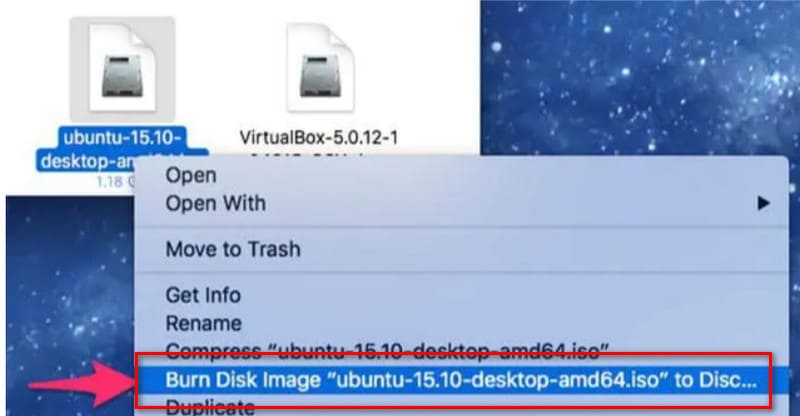
Od Disk Utilityra
Ako je na vašem računalu instaliran OS X 10.10 ili stariji sustav, i dalje možete koristiti Disk Utility. Imajte na umu da ovaj alat više nije dostupan na uređajima s novijim verzijama.
Evo kako snimiti ISO na DVD pomoću Disk Utilityja DVD snimač.
Korak 1. Odaberite Aplikacije na računalu i odaberite Komunalije za otvaranje Disk Utilityja.
Korak 2. Odaberite Aplikacije na računalu i odaberite Komunalije za otvaranje Disk Utilityja.
3. korak Odaberite slikovnu datoteku i kliknite Spaliti.
4. korak Provjeri Provjerite podatke o spaljivanju opciju. Na kraju kliknite Spaliti.

Dio 3. Bonus: Najbolji DVD snimač za stvaranje ISO datoteke
Vidmore DVD Creator
Nijedna od ovih metoda ne zahtijeva instalaciju dodatnih alata, ali postoji mnogo ograničenja u njihovoj implementaciji i vrlo malo možete učiniti da ih personalizirate. Za detaljnije snimanje, korištenje profesionalnog alata treće strane poput Vidmore DVD Creator se i dalje preporučuje. Ne samo da vam pomaže u snimanju videozapisa ili ISO datoteka na DVD, već vam i podržava prilagodbu izbornika za reprodukciju. Formati koje ovaj softver prilagođava uključuju MP4, AVI, MOV, WMV itd. Također možete obrezati i urediti izvorni videozapis prije snimanja. Vidmore DVD Creator nudi mnogo predložaka izbornika, a možete prilagoditi i tekst, pozadinsku sliku i stilove gumba prema svojim željama dok ne dizajnirate najljepše djelo.
Evo kako snimiti ISO datoteke na DVD pomoću Vidmore DVD Creatora.
Korak 1. Preuzmite i instalirajte Vidmore DVD Creator na svoje računalo. Kliknite Dodaj medijske datoteke) za uvoz vaše ISO datoteke.

Korak 2. Odaberite predložak izbornika i prilagodite font, boju, naslov i gumb kako želite. Zatim kliknite Spaliti.

3. korak Postavi Putanja mape, Postavke snimanja, i Način reprodukcije. Na kraju kliknite Početak.

Dio 4. Često postavljana pitanja o snimanju ISO datoteke na DVD
Kako snimiti ISO na DVD?
Funkciju snimanja slike diska možete koristiti u sustavu Windows ili profesionalnim alatima trećih strana poput Vidmore DVD Creatora i ImgBurna.
Ima li Windows 10 ugrađeni DVD uređaj?
Naravno, tu je i Windows Media Player. Također može obavljati jednostavne zadatke snimanja CD-ova, kao što je snimanje MP4 na DVD.
Je li snimanje DVD-a ilegalno?
Ako snimate sadržaj zaštićen autorskim pravima na CD-ROM i koristite CD-ROM za profit, moguće je da kršite prava intelektualnog vlasništva. Ako je samo za osobnu upotrebu, u redu je.
Zaključak
Ovaj članak pokazuje kako snimite ISO na DVD na Windows i Mac uređajima. Koraci koje trebate dovršiti razlikuju se za uređaje s različitim modelima sustava. Podijelili smo ih u nekoliko pododjeljaka radi prikaza. Ako smatrate da su funkcije alata koji dolaze s vašim sustavom preograničene, možete isprobati profesionalni alat poput Vidmore DVD Creatora. Može snimiti bilo koji video ili ISO datoteku na disk i ima dovoljno stilova DVD izbornika koje možete odabrati.



